使用 Docker 部署 Tailscale
参考教程:方便、安全远程访问 fnOS - Tailscale
我的需求如下,如果你的想法和我类似,本篇文章才有参考价值
- 使用 Docker 部署,通用性好,对系统的改动最小
- 尽量不折腾运营商网关
- 自带加密,无需额外配置防火墙
注意事项
- 本教程适用的系统包括但不限于 FnOS(飞牛)、CasaOS、UGOS(绿联)等带有 Docker 管理面板的 Linux 系统
- 选择 Tailscale 还是 ZeroTier 请参考韩风Talk 的视频:能与ZeroTier齐名的内网穿透工具Tailscale,比ZeroTier还好用?
- 其他 Linux 系统,请参考 Docker 入门教程进行部署,需要自行使用命令行实现
安装过程
获取 Auth key
- 打开 Tailscale 网站,点击右上角的
Get started 注册登录,我使用 Github 登录 - 在
Machines →Add device →Linux Server →Generate install script,复制--auth-key= 后面的部分
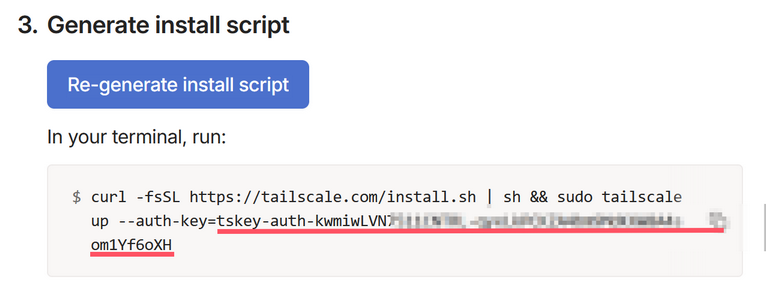
安装 Tailscale(以飞牛 OS 为例)
在 Docker 应用中选择 Compose → 新增项目
路径选择 docker/tailscale,没有就新建
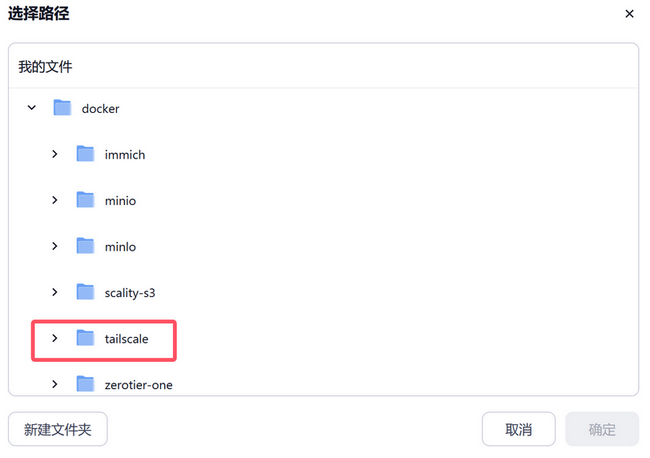
选择
创建 docker-compose.yml 粘贴以下内容,按注释修改,其中TS_ROUTES 配置好后可以在外网访问该网段下的主机,只需要使用局域网地址1
2
3
4
5
6
7
8
9
10
11
12
13
14
15
16version: '3.7'
services:
tailscale:
container_name: tailscale
volumes:
- /vol1/1000/docker/tailscale/var/lib:/var/lib
- /vol1/1000/docker/tailscale/dev/net/tun:/dev/net/tun
network_mode: host
restart: unless-stopped
environment:
- TS_AUTHKEY= #填写第一步生成的 Auth key
- TS_EXTRA_ARGS=--advertise-exit-node
- TS_ROUTES=192.168.1.0/24 #修改为主机所在的网段
- TS_HOSTNAME= #填写主机名 例如 FnOS
- TS_STATE_DIR=./state/
image: tailscale/tailscale勾选创建项目后立即启动,点击完成
授权网段
- 打开 Tailscale 网站,点击设备名称
- 点击 Awaiting Approval 下面的
Edit - 勾选自己的网段,点击
save 即可
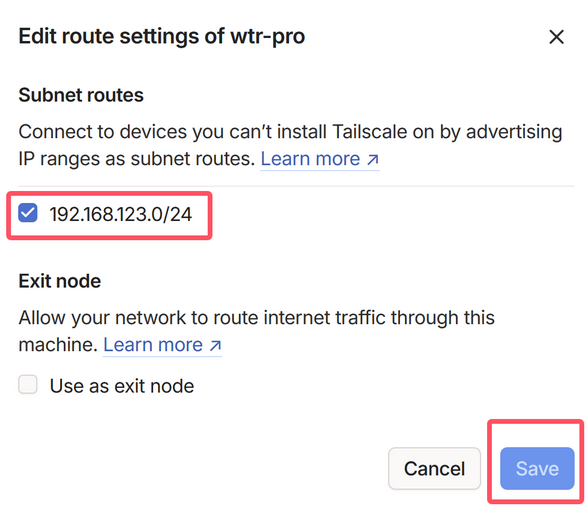
Exit node(可选)
- 在不了解这个功能的情况下,不建议启用
- 启用后其他 Tailscale 节点将通过你配置的网段接入网络
- 简单来说,就是通过家里的宽带上网
使用 Docker 部署 Tailscale
https://1doublehelix.github.io/docker-tailscale